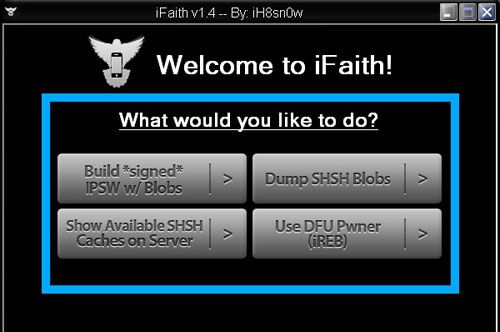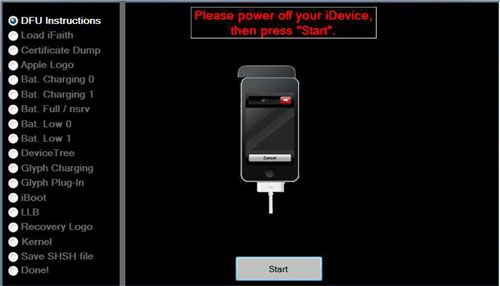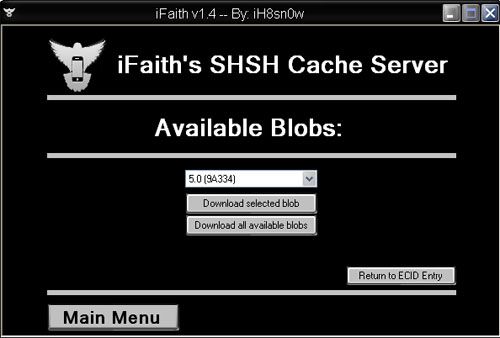Хакер из Канады iH8sn0w сегодня выпустил обновление 1.4 своей программы iFaith. Программа позволяет всем пользователям получить возможность сохранить цифровую подпись SHSH от любой прошивки, при условии, что она установлена на устройстве. Например у Вас новый iPhone 4 на прошивке 4.3.3, которую Apple, к сожалению уже давно не подписывает. И вдруг, скажем, с Вашим устройством возникли какие-либо
программные проблемы которые можно решить путем восстановления (перепрошивки) с помощью iTunes. Как известно восстановить прошивку 4.3.3 без сохраненных SHSH, конечно же iTunes Вам не позволит, он предложит обновиться только на самую последнюю прошивку. Вот здесь уже и пригодится программа iFaith.
Программы iFaith 1.4 работает с прошивками от 3.x.x до 5.0.1
Как сохранить SHSH для текущей прошивки с помощью программы iFaith
1. Подсоединить устройство к компьютеру.
2. Нажмите Dump SHSH Blobs для сохранения SHSH подписи.
Подписаться на Яблык в Telegram — только полезные инструкции для пользователей iPhone, iPad и Mac t.me/yablykworld.
3. Ввести устройство в режим DFU (инструкция будет на экране)
4. На этапе сохранения SHSH подписи Вам будет предложено выбрать место на компьютере для сохранения файла .ifaith. Также программа сохранит копию ключа на своем сервере.
Как восстановить прошивку с помощью программы iFaith
1. Подсоединить устройство к компьютеру.
2. Нажмите Show Available SHSH Cashes on Server. Программа покажет Вам сохраненные SHSH на сервере программы.
3. Нажмите Download selected blob и укажите место на жестком диске компьютера для сохранения.
4. Вернитесь в главное меню (Main Main) и нажмите на кнопку «Build *signed* IPSW w/ Blobs».
5. Нажмите кнопку «Browse for SHSH Blobs cache» и укажите на сохраненный .ifaith файл.
5. Выберите оригинальную прошивку, нажав на кнопку «Browse for the iOS x.x.x IPSW», если она сохранена у Вас на компьютере или нажмите «Download it for me» для того чтобы скачать ее.
6. Нажмите «Build IPSW» и сохраните файл получившейся прошивки iOS (обычно сохраняется на рабочий стол).
7. После сохранения прошивки, снова зайдите в главное меню и нажмите «Use DFU Pwner (iREB)» и снова введите устройство в режим DFU.
8. Запустите iTunes и нажмите «Shift + восстановить», выбираем прошивку и восстанавливаемся на полученную прошивку.
Будьте очень внимательны. Все действия Вы выполняете на свой страх и риск!